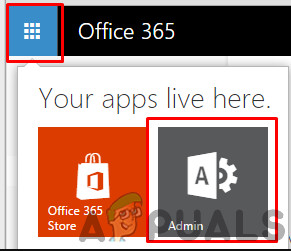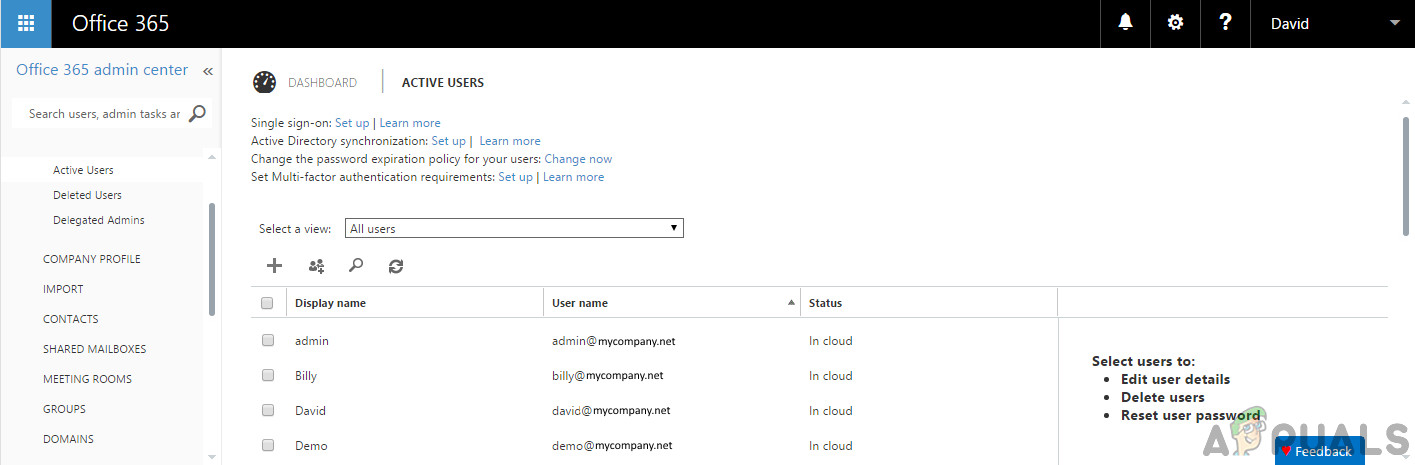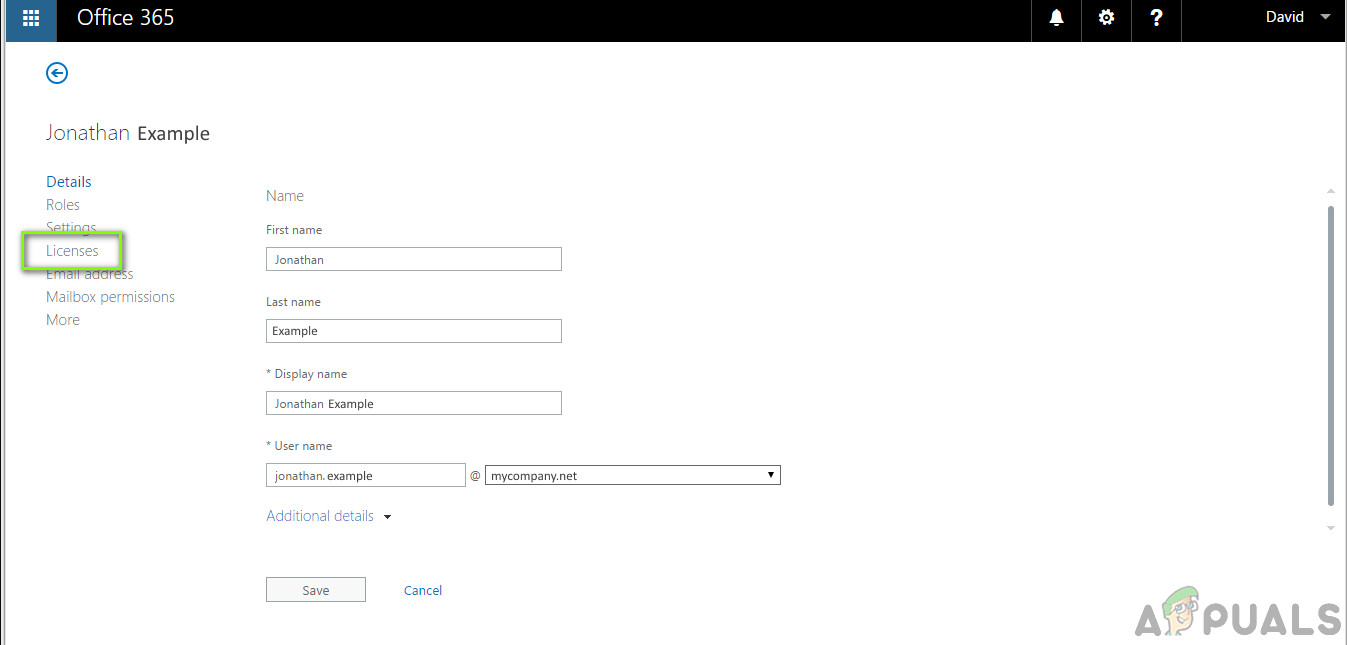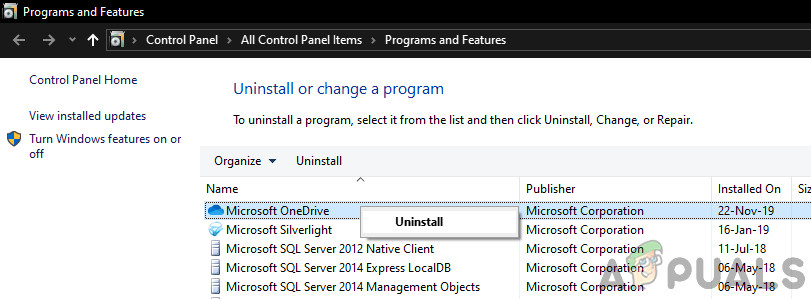اس صارف کے لئے ون ڈرائیو کی فراہمی نہیں کی گئی ہے جب اس آفس ایپلی کیشن کو صارف کو ون ڈرائیو استعمال کرنے کا اختیار نہیں ملنے پر غلطی پیدا ہو جاتی ہے۔ عام طور پر ، یہ خامی اس وقت ظاہر ہوتی ہے جب جگہ پر نقل یا مختلف آفس تنصیبات ہوتے ہیں۔

اس صارف کے لئے ون ڈرائیو فراہم نہیں کی گئی ہے
آفس 365 پروڈکٹس کی رہائی کے بعد سے یہ معاملہ بہت بار رپورٹ ہوا ہے اور مائیکروسافٹ کے معاون عملہ خود بھی اسے حل کرنے کی اولین ترجیح سمجھتے ہیں۔ تاہم ، بہت سارے طریقے ہیں جن سے معاملات کو اچھ .ے سے حل کرنے کے ل you آپ خود پرفارم کرنے کی کوشش کر سکتے ہیں۔ اس مضمون میں ، ہم پہلے بنیادی وجوہات پر ایک نظر ڈالیں گے اور پھر اس کو حل کرنے کے حل کی طرف آگے بڑھیں گے۔
خرابی کی کیا وجہ ہے ‘ون ڈرائیو اس صارف کے لئے فراہم نہیں کی گئی ہے’؟
یہ مسئلہ صرف ان صارفین تک محدود ہے جو موجودہ آفس 365 سب سکریپشن کا استعمال کرتے ہوئے ون ڈرائیو تک رسائی حاصل کر رہے ہیں لیکن یہ اکاؤنٹ کے اشتراک کے دیگر واقعات میں بھی ہوسکتا ہے۔ یہاں کچھ بڑی وجوہات یہ ہیں جن پر ہم اچھ acrossا ہے۔
- لائسنس تفویض میکانزم: جب بھی آپ کسی صارف کو ون ڈرائیو استعمال کرنے کا لائسنس تفویض کرتے ہیں تو ، ایک بیک اینڈ میکانزم کام کرتا ہے جو آپ کے فراہم کردہ لائسنس کلید کے تحت صارف کا اندراج کرتا ہے۔ اگر یہ طریقہ کار صحیح طریقے سے کام نہیں کرتا ہے تو ، آپ کو زیر بحث مسئلہ کا تجربہ ہوگا۔
- پسدید مسئلہ: ایک اور دلچسپ مسئلہ جس کا ہمیں سامنا کرنا پڑا وہ تھا جہاں بیکینڈ سرورز میں حقیقی مسئلے کی وجہ سے مسئلہ پیش آیا۔ یہاں ، مائیکرو سافٹ کے سرکاری اعانت سے رابطہ کرنے سے مسئلہ حل ہونے میں مدد ملے گی۔ مسئلہ کی وجہ سے بھی نمودار ہوسکتا ہے ون ڈرائیو مطابقت پذیر نہیں ہے .
- صارفین کی تعداد تجاوز کر گئی: آفس 365 کی ایک حد ہوتی ہے کہ ایک وقت میں کتنے استعمال کنندہ استعمال کرسکتے ہیں۔ اگر صارفین کی تعداد حد سے تجاوز کر گئی ہے تو ، آپ ون ڈرائیو تک رسائی حاصل نہیں کرسکیں گے اور اس پیغام کے ساتھ آپ کا استقبال کیا جائے گا۔
اس سے پہلے کہ ہم اصلاحات کو شروع کریں ، اس بات کو یقینی بنائیں کہ آپ کے پاس موجود تمام لائسنس اور پاس ورڈ آپ کے پاس موجود ہیں۔ نیز ، صارف کے ای میل ایڈریس اور پاس ورڈ کی ضرورت ہوگی جو خامی کے پیغام کا سامنا کر رہا ہے۔
مائیکرو سافٹ ایپس میں فراہمی کے بارے میں کیا کہتا ہے؟ (ڈویلپرز کے لئے)
اگر آپ ایک ڈویلپر ہیں اور خود کار طریقے سے فراہمی کا استعمال کررہے ہیں تو ، آپ کو مسئلہ کو مکمل طور پر سمجھنے کے لئے سرکاری مائیکروسافٹ دستاویزات کو پڑھنا چاہئے۔ مائیکرو سافٹ کے سرکاری دستاویزات کے مطابق ، اس میں درج ذیل ہیں:
اگر صارف کے ون ڈرائیو کا بندوبست نہیں کیا گیا ہے لیکن صارف کے پاس ون ڈرائیو استعمال کرنے کا لائسنس ہے تو ، یہ درخواست خود کار طریقے سے صارف کی ڈرائیو کی فراہمی کرے گی ، جب مستند تصدیق کا استعمال کریں۔
یہاں نوٹ کرنے کے لئے اہم نقطہ کلیدی لفظ ہے تفویض کردہ تصدیق . اس کا بنیادی طور پر مطلب یہ ہے کہ آفس 365 کا API صرف اس وقت ڈرائیو کی فراہمی کرے گا جب سیاق و سباق میں اداکار صارف ہوتا ہے۔ دوسرے لفظوں میں ، اس کا مطلب یہ ہے کہ ایپلی کیشن کو استعمال کرنا چاہئے ضمنی OAUTH گرانٹ یا اجازت نامہ_کوڈ اگر آپ خودکار فراہمی چاہتے ہیں۔ اگر آپ استعمال کررہے ہیں درخواست کی توثیق ، خودکار فراہمی نہیں ہوگی۔
حل 1: دوبارہ لائسنس جاری کرنا
غلطی کے پیغام کو ٹھیک کرنے کا سب سے بنیادی مرحلہ صارف کو لائسنس دائر کرنا ہے۔ یہاں ، ہم ایڈمنسٹریٹر پاس ورڈ کا استعمال کرتے ہوئے Office 365 میں لاگ ان کریں گے اور پھر صارف کو لائسنس منسوخ کردیں گے۔ تھوڑی دیر کے بعد ، ہم اس عمل کو دوبارہ متحد کریں گے اور جائزہ لیں گے کہ آیا معاملہ حل ہوگیا ہے۔
جو کام کرتا ہے وہ پوری طرح سے فراہمی کے ماڈیول کو دوبارہ سے جوڑتا ہے اور اگر فراہمی کے دوران کوئی مسئلہ درپیش ہوتا ہے تو وہ طے ہوجائیں گے۔
- منتظم کی اسناد کا استعمال کرتے ہوئے سسٹم میں لاگ ان کریں۔
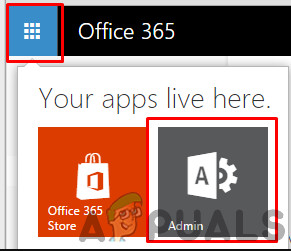
ایڈمن پینل - آفس 365
- ایک بار جب آپ مین مینو میں آجاتے ہیں تو ، پر جائیں صارفین اور پھر منتخب کریں فعال صارف .
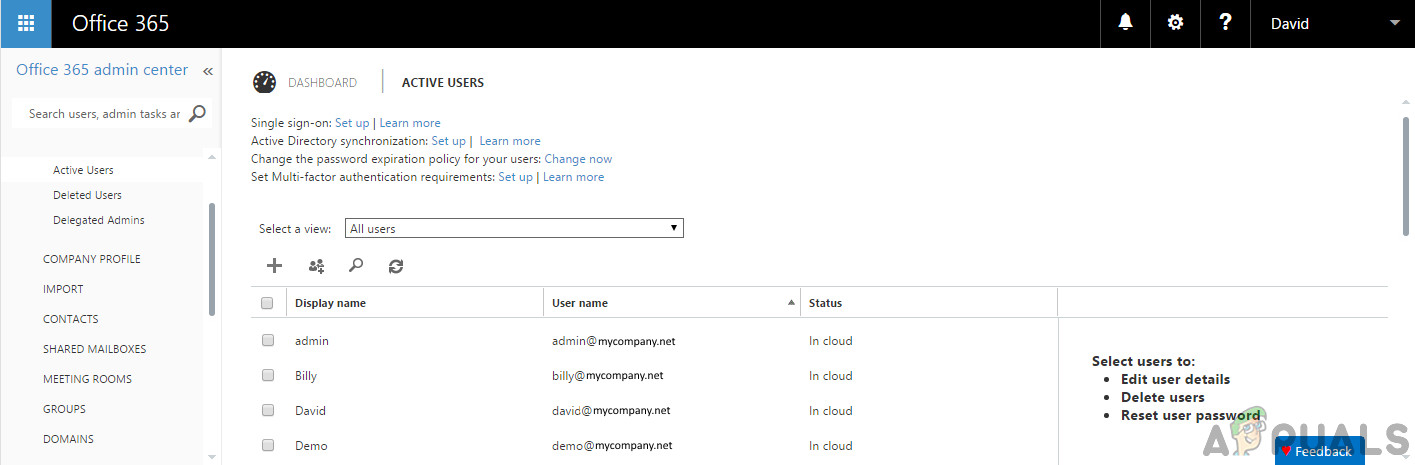
صارفین کو منتخب کرنا
- یہاں ، غلطی کا سامنا کرنے والا صارف درج ہوگا۔ صارف کو منتخب کریں اور پھر کلک کریں ترمیم کے عنوان میں پروڈکٹ لائسنس
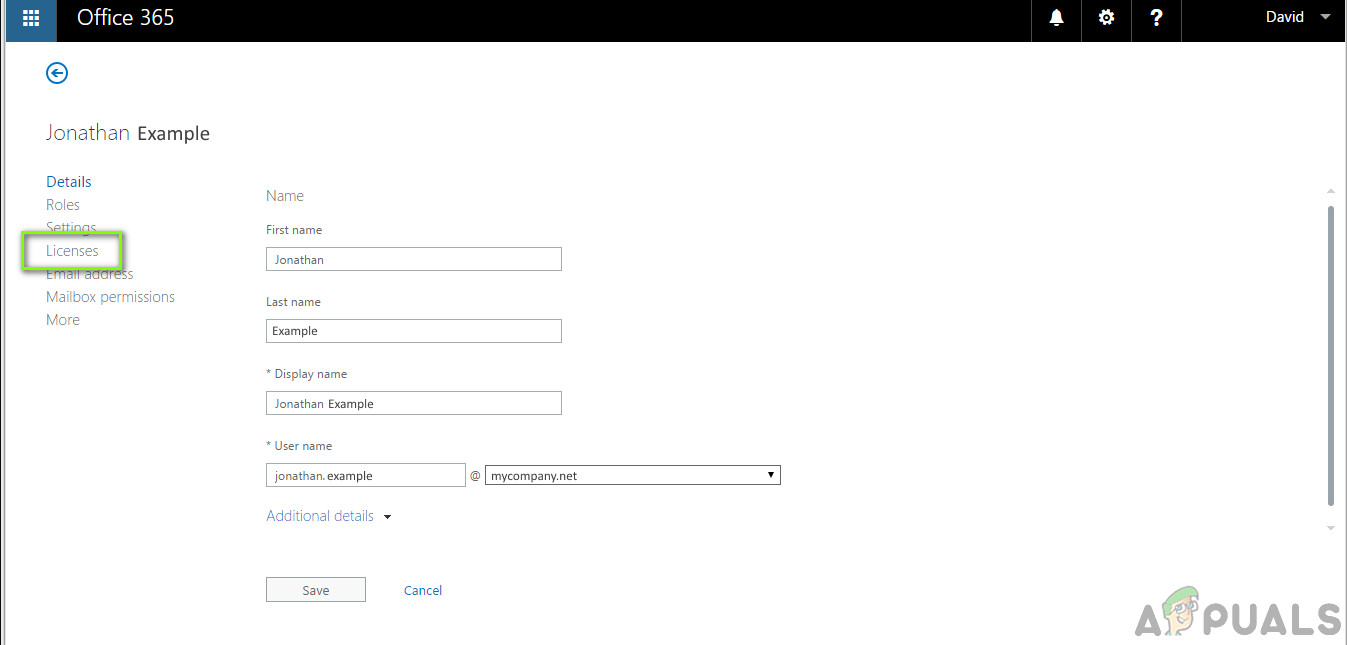
پروڈکٹ لائسنس میں ترمیم کرنا
- ابھی، دور صارف سے لائسنس حاصل کریں اور اپنے سسٹم کو مکمل طور پر دوبارہ اسٹارٹ کریں۔
- قریب 20 منٹ انتظار کرنے کے بعد ، اس میں دوبارہ لاگ ان کریں اور پھر لائسنس کی دوبارہ گرانٹ دیں۔
- اب صارف کے کمپیوٹر میں چیک کریں کہ آیا اس مسئلے کو حل کیا گیا ہے۔
حل 2: شیئرپوائنٹ ایڈمن کا حق دینا
ایک اور ممکنہ وجہ جس کی وجہ سے آپ غلطی کے پیغام کا سامنا کر رہے ہیں وہ یہ ہے کہ جہاں ون ڈرائیو کی فراہمی کا مخصوص حق صارف کو نہیں دیا گیا ہے۔ اسے دوسرے حقوق دیئے جاسکتے ہیں لیکن اگر یہ حق غائب ہے تو ، آپ کو غلطی کے پیغام سمیت متعدد مسائل کا سامنا کرنا پڑے گا۔ یہاں ، ہم منتظم کے کنٹرول پینل میں جائیں گے اور دستی طور پر حقوق دیں گے اور دیکھیں گے کہ آیا یہ کام کرتا ہے۔
- شیئرپوائنٹ ایڈمن کنسول میں لاگ ان کریں اور پھر پر کلک کریں صارف کے پروفائلز .
- اب ، کلک کریں لوگ اور پھر منتخب کریں صارف کی اجازت کا انتظام کریں .
- ابھی، شامل کریں وہ صارفین جن کو آپ میری سائٹ تک رسائی فراہم کرنے کی کوشش کر رہے ہیں۔ عام طور پر ، اس ترتیب کو بطور ڈیفالٹ ’بیرونی صارفین کے علاوہ ہر ایک‘ پر سیٹ کیا جاتا ہے۔
- صارف کو شامل کرنے کے لئے ، نیچے سکرول کریں اجازت سیکشن اور اس کے علاوہ آپشن ذاتی سائٹ بنائیں ، چیک کریں آپشن.
- تبدیلیوں کو محفوظ کرنے اور باہر نکلنے کیلئے ٹھیک ہے دبائیں۔ اب ، متاثرہ صارف آسانی سے ون ڈرائیو پیج پر تشریف لے جاسکتا ہے اور سائٹ کو اپنی مرضی کے مطابق تشکیل دے سکتا ہے۔
نوٹ: اگر آپ کو مل رہی ہے قائم کرنے ایپ لانچر میں اسکرین کریں ، اس عمل کو ایک دن تک مزید رہنے دیں۔ عام طور پر ، یہ بہت تیزی سے سمیٹ جاتا ہے اور صارف اپنے تمام حصوں کو انجام دینے کے قابل ہوتا ہے۔
حل 3: ایپلی کیشن انسٹال کرنا
مائیکرو سافٹ سپورٹ سے رابطہ کرنے سے پہلے ، ہم درخواست دوبارہ انسٹال کرنے کی کوشش کریں گے۔ ایسی بہت ساری مثالیں ہیں جہاں درخواست خود ہی ایک خراب شدہ تنصیب ہے جس کی وجہ سے عمل صحیح طور پر نہیں چل رہے ہیں۔ آپ جس مسئلے کا سامنا کر رہے ہیں اس کی درخواست یا اس کے API میں صرف ایک بگ ہوسکتی ہے۔ اس حل میں ، ہم ونڈوز میں ایپلی کیشن منیجر کے پاس جائیں گے اور آفس 365 سے متعلق ایپلی کیشنز کو مکمل طور پر ان انسٹال کریں گے۔ تب ، ہم ایک تازہ کاپی ڈاؤن لوڈ کرکے ان سب کو مکمل طور پر انسٹال کریں گے۔
- ونڈوز + آر دبائیں ، ٹائپ کریں appwiz.cpl 'ڈائیلاگ باکس میں اور پریس دبائیں۔
- ایک بار ایپلی کیشن منیجر میں آنے کے بعد ، آفس 365 ایپلی کیشنز کی تلاش کریں۔
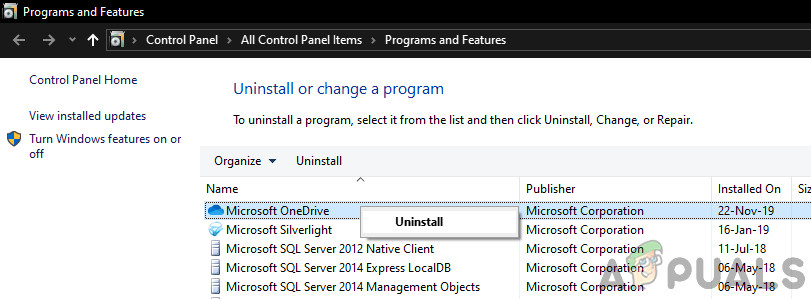
ایپلیکیشن انسٹال کر رہا ہے
- ان میں سے ہر ایک پر ایک ایک کرکے دائیں کلک کریں اور منتخب کریں انسٹال کریں .
- ان میں سے ہر ایک کو انسٹال کرنے کے بعد ، اپنے کمپیوٹر کو مکمل طور پر دوبارہ اسٹارٹ کریں۔ اب چیک کریں کہ آیا معاملہ حل ہوگیا ہے یا نہیں۔
حل 4: مائیکروسافٹ سپورٹ سے رابطہ کرنا
اگر آپ اب بھی غلطی کے پیغام کو درست کرنے میں قاصر ہیں ‘ون ڈرائیو اس صارف کے لئے تیار نہیں ہے‘ ، تو آپ مائیکرو سافٹ کے عہدیداروں سے رابطہ کرسکتے ہیں اور ان تک یہ مسئلہ پہنچاسکتے ہیں۔ چونکہ آپ آفس 365 کے سبسکرپشن ممبر ہیں ، لہذا آپ خود بخود مائیکرو سافٹ کے ذریعہ سپورٹ کرنے کے حقدار ہیں۔

مائیکرو سافٹ سپورٹ پر ٹکٹ جمع کرانا
آپ پر جا سکتے ہیں مائیکرو سافٹ کا سرکاری تعاون اور وہاں اس مسئلے کی وضاحت کریں۔ یقینی بنائیں کہ درج ذیل معلومات شامل ہوں:
- آفس 365 کی رکنیت کی تاریخ
- آفس 365 کی رکنیت میں ایڈمنسٹریٹر کے ساتھ وابستہ ای میل پتہ
- متاثرہ صارف کا ای میل پتہ
- آپ کو درپیش مسئلہ اور اس کی تفصیل۔
اس بات کو یقینی بنائیں کہ آپ آن لائن کسی بھی فارم (مائیکرو سافٹ سمیت) میں کوئی ذاتی پاس ورڈ شامل نہیں کرتے ہیں۔ بس ای میل ایڈریس ہی کرے گا۔
نوٹ: ایپلپس اپنے قارئین کو مشورہ دیتے ہیں کہ وہ یہ یقینی بنائیں کہ وہ مائیکرو سافٹ کی سرکاری ویب سائٹ پر ٹکٹ جمع کروا رہے ہیں۔ یہاں درج اقدامات صرف معلوماتی مقاصد کے لئے ہیں۔
بونس: پاور شیل استعمال کرکے دستی طور پر صارف شامل کرنا
یہ حل جدید صارفین کے لئے ہے۔ اگر آپ اب بھی صارف کے ون ڈرائیو تک رسائی کی فراہمی کے قابل نہیں ہیں تو ، آپ انہیں حل 1 میں کی طرح ہٹا سکتے ہیں اور پھر ذیل میں درج طریقہ کا استعمال کرتے ہوئے انہیں دستی طور پر دوبارہ شامل کرنے کی کوشش کریں۔
آپ ونڈوز کے بٹن پر دائیں کلک کر کے یا ونڈوز + آر کو دباکر ، ٹائپ کرکے پاورشیل تک رسائی حاصل کرسکتے ہیں۔ پاورشیل ’ڈائیلاگ باکس میں اور دبائیں۔
کوڈ کا ٹکڑا یہاں ہے:
[سسٹم. ریفلیکشن۔ آسائش] :: بوجھ کے ساتھ PartiName ('مائیکروسافٹ۔ شیئرپوائنٹ.کلیوینٹ') | آؤٹ الٹ [سسٹم۔ ریفلیکشن۔آسپلینس] :: لوڈڈ ویت پارلیئل نیم ('مائیکروسافٹ۔ شیئرپوائنٹ.کلائینٹ۔ رن ٹائم') | آؤٹ الٹ [سسٹم۔ ریفلیکشن۔ آسائش] :: بوجھ کے ساتھ PartialName ('مائیکروسافٹ۔ شیئرپوائنٹ.کلائنٹ۔ یوزر پروفایل') | آؤٹ الٹ $ ctx = نیا آبجیکٹ مائیکروسافٹ۔ شیئرپوائنٹ.کلائینٹ۔کلیئنٹکونسٹ ('https://COMPANYNAME-admin.sharePoint.com') $ ویب = $ ctx.Web $ ctx.Credentials = New-آبجیکٹ مائیکرو سافٹ۔ شیئرپوائنٹ۔ مؤکل cxیہاں ، $ کریڈٹ کا مطلب ہے حاصل کی سند اور . صارف نام صارف کا UPN ہے۔
نوٹ: اس بات کو یقینی بنائیں کہ آپ پہلے ہی اپنے سسٹم کا بیک اپ لیں تاکہ اگر کوئی غلطی ہو تو آپ ہمیشہ پلٹ سکتے ہیں۔ نیز ، یہ بھی یقینی بنائیں کہ آفس 365 کے منتظم رسائی کے ذریعہ کمانڈ چل رہے ہیں اور معلومات کو صحیح طور پر داخل کریں کیونکہ لائسنس دینے اور ون ڈرائیو کی فراہمی شروع ہونے سے قبل کوئی اشارہ نہیں دیا جائے گا۔ آپ بھی کوشش کر سکتے ہیں ون ڈرائیو کو غیر فعال کرنا اور پھر اپنے کمپیوٹر پر ون ڈرائیو کو قابل بنانا۔
5 منٹ پڑھا